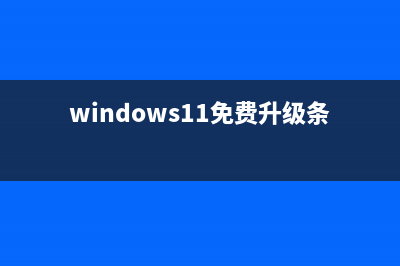win7宽带连接怎么创建桌面?win7宽带连接创建设置 (win7宽带连接怎么看密码)
整理分享win7宽带连接怎么创建桌面?win7宽带连接创建设置 (win7宽带连接怎么看密码),希望有所帮助,仅作参考,欢迎阅读内容。
内容相关其他词:win7宽带连接怎么设置到桌面上,win7宽带连接怎么连,win7宽带连接怎么创建桌面,win7宽带连接怎么设置到桌面上,win7宽带连接怎么连接,win7宽带连接怎么连接wifi,win7宽带连接怎么创建桌面,win7宽带连接怎么创建桌面,内容如对您有帮助,希望把内容链接给更多的朋友!
【网络常见问题解决汇总】 win7宽带连接创建设置: 1、点开始,控制面板。 2、打开控制面板后,选择"网络各Internet"。 3、选择"查看网络状态和任务"。 4、选择"设置新的连接或网络"。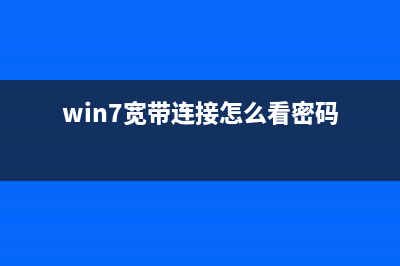 5、设置连接或网络,选择第一个,下一步。 6、下一步以后会显示连接到网络上的方式点击【宽带(PPPOE)(R)】 7、输入电信*给的用户名和密码。建议勾选【记住此密码】这样下次连接的时候就不需要重新输入密码。 8、点击下一步后就可以连接到网络了。新建宽带连接成功后会在【更改适配器设置】显示一个宽带连接 9、为了方便可以把宽带连接在桌面上创建一个快捷方式。 (1)如图右键点击宽带连接选择创建快捷方式。 (2)在点击是确认创建快捷的*作。 (3)回到桌面就可以看到宽带连接出现在桌面了。 小编为大家带来的win7宽带连接怎么创建桌面的所有*作看明白了吗!如果对您的问题带来了帮助请持续关注*,我们将为你带来更多的优质内容。
5、设置连接或网络,选择第一个,下一步。 6、下一步以后会显示连接到网络上的方式点击【宽带(PPPOE)(R)】 7、输入电信*给的用户名和密码。建议勾选【记住此密码】这样下次连接的时候就不需要重新输入密码。 8、点击下一步后就可以连接到网络了。新建宽带连接成功后会在【更改适配器设置】显示一个宽带连接 9、为了方便可以把宽带连接在桌面上创建一个快捷方式。 (1)如图右键点击宽带连接选择创建快捷方式。 (2)在点击是确认创建快捷的*作。 (3)回到桌面就可以看到宽带连接出现在桌面了。 小编为大家带来的win7宽带连接怎么创建桌面的所有*作看明白了吗!如果对您的问题带来了帮助请持续关注*,我们将为你带来更多的优质内容。